Affinity Photo tiene una funcionalidad excepcional que te permite optimizar imágenes con la llamada Develop Persona. Este entorno no se limita solo a imágenes RAW, sino que también puede ser utilizado de manera efectiva para JPEG u otros formatos. Si deseas ajustar y optimizar aún más tu imagen, en esta guía descubrirás cómo utilizar las diferentes herramientas de la Develop Persona de manera específica.
Principales hallazgos
La Develop Persona ofrece una variedad de opciones de personalización, que incluyen exposición, contraste, balance de blancos, así como ajustes de sombras y luces. Trabajar en este entorno es destructivo, por lo que se recomienda utilizar una copia de la capa de fondo. El uso de deslizadores te permite afinar tus imágenes para sacar a la luz detalles ocultos y mejorar la calidad de la imagen.
Guía paso a paso
Para optimizar tu imagen en la Develop Persona de Affinity Photo, comienza creando una copia de la capa de fondo. Presiona Ctrl y J para duplicar la capa y nómbrala adecuadamente, por ejemplo “Develop Persona”.
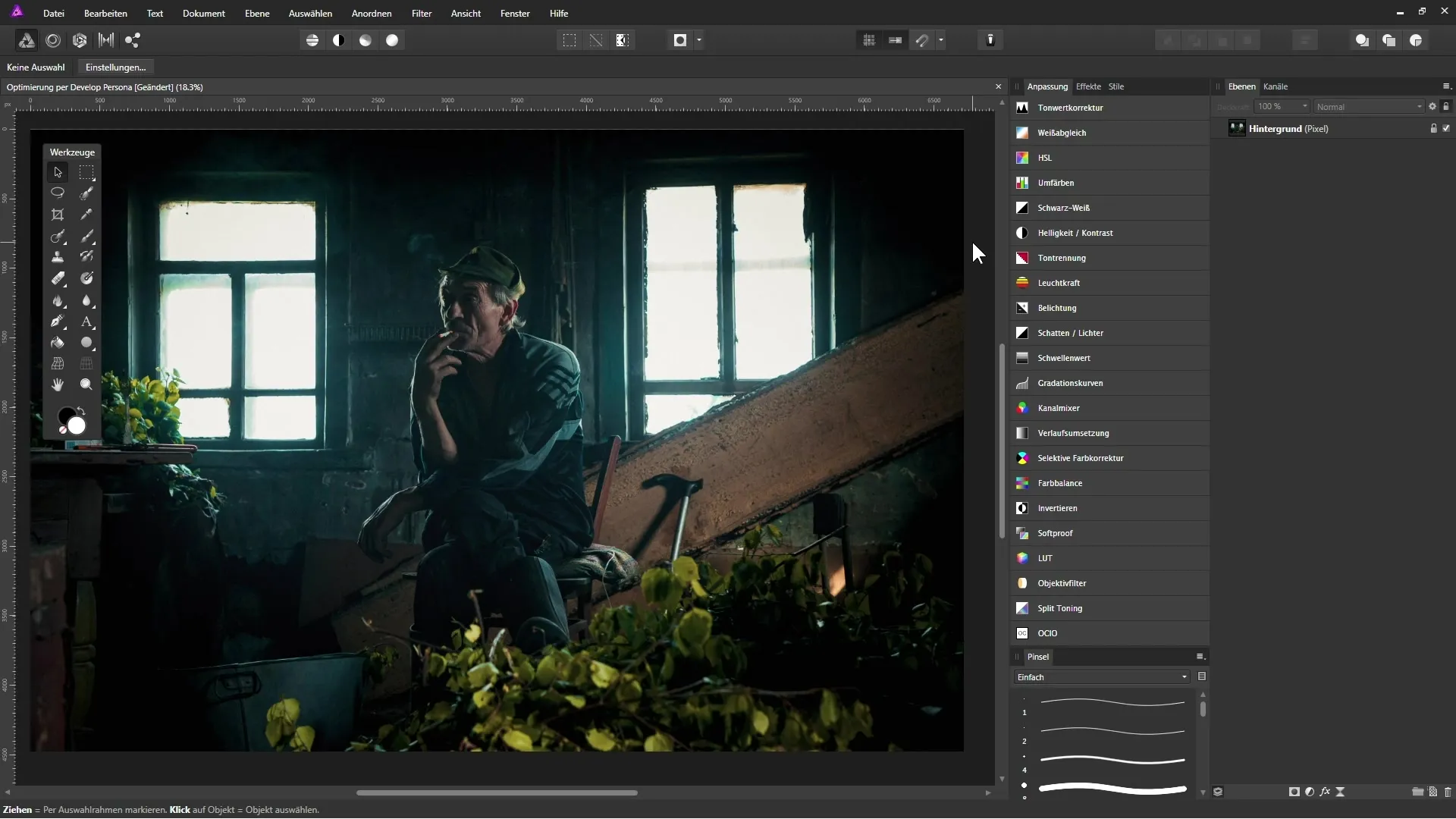
Cuando estés en el área de trabajo de la Develop Persona, notarás que la interfaz ha cambiado completamente. En el lado derecho encontrarás diversas opciones de configuración para ajustar tu imagen.
Para empezar, puedes ajustar la exposición. Experimenta con el control deslizante de exposición para establecer el brillo de la imagen según tus preferencias. Es importante proceder con cuidado aquí, por ejemplo, aumentando el contraste o la claridad.
Un aspecto especialmente útil de la Develop Persona es la posibilidad de modificar las sombras y las luces. Para ello, selecciona la opción “Sombra y Luces”. Al mover el deslizador hacia la derecha, puedes aclarar las áreas oscuras para hacer visibles los detalles ocultos.
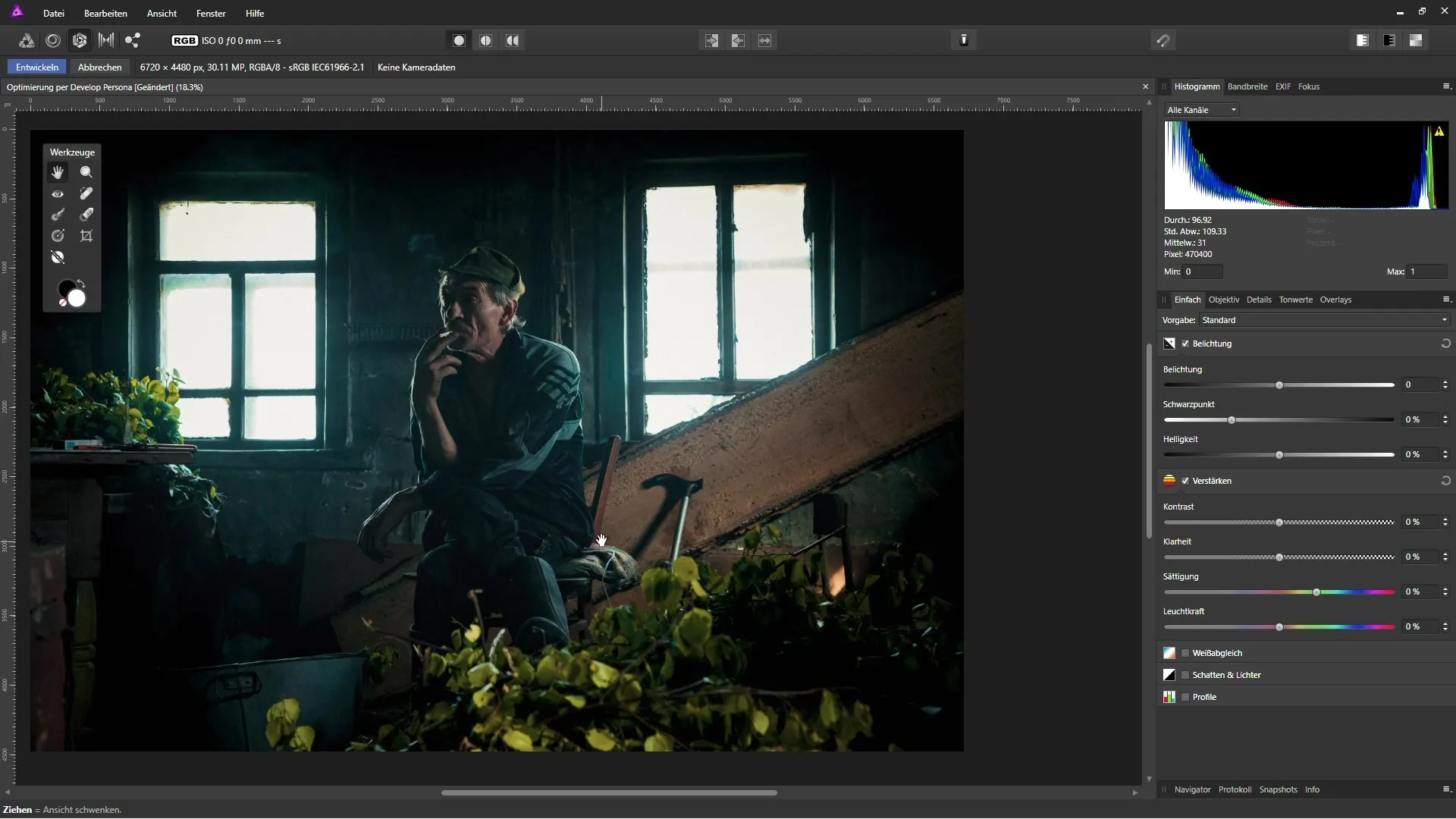
Ten en cuenta que ajustes excesivos pueden llevar a resultados poco realistas. Un aumento moderado de alrededor del 20 % podría tener un excelente efecto sin hacer que la imagen se vea poco natural.
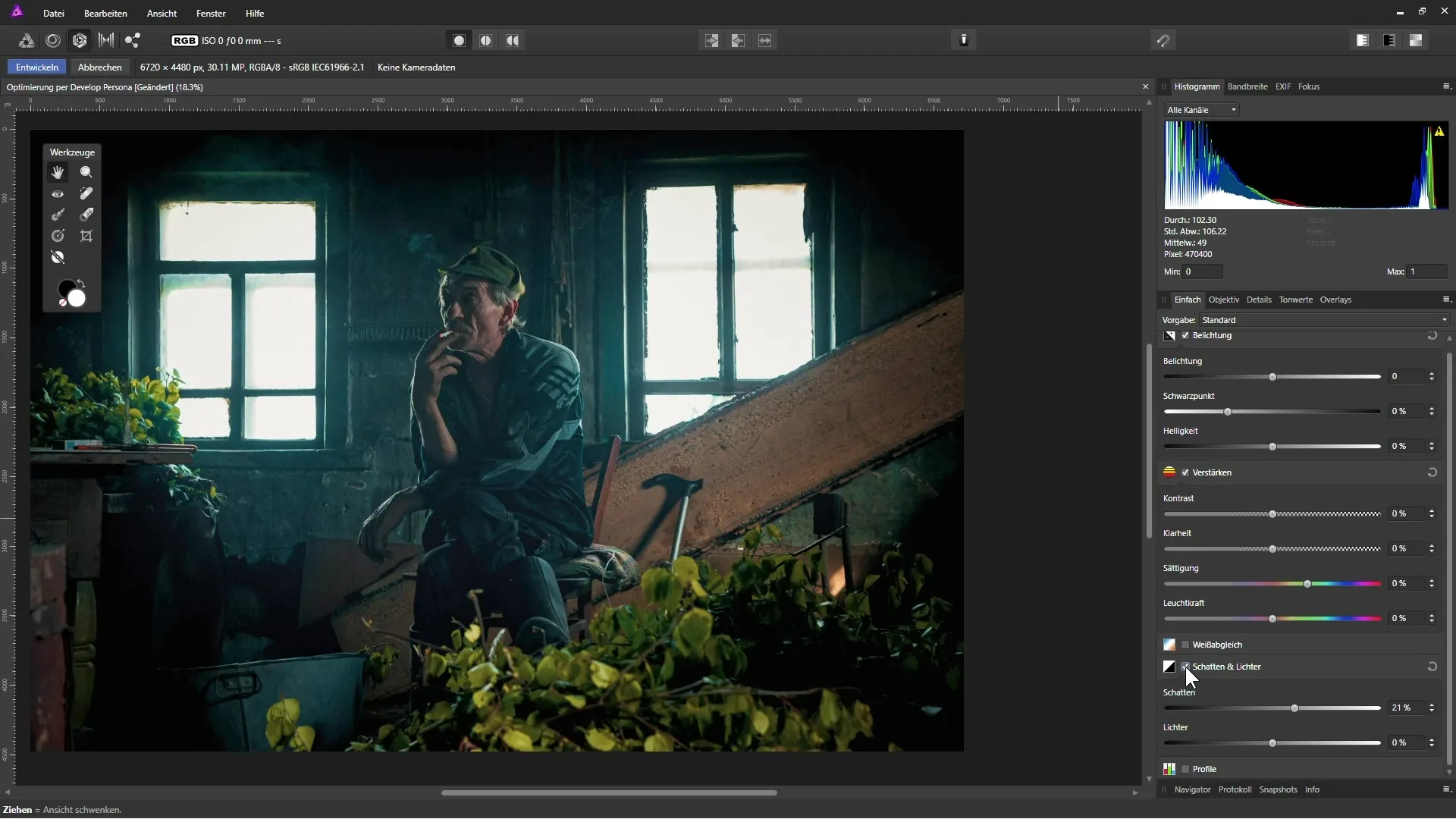
El ajuste de las luces también puede ser importante. Aquí puedes suavizar el efecto de la luz para evitar contrastes excesivos. Un valor de alrededor del 10 % podría ser ideal.
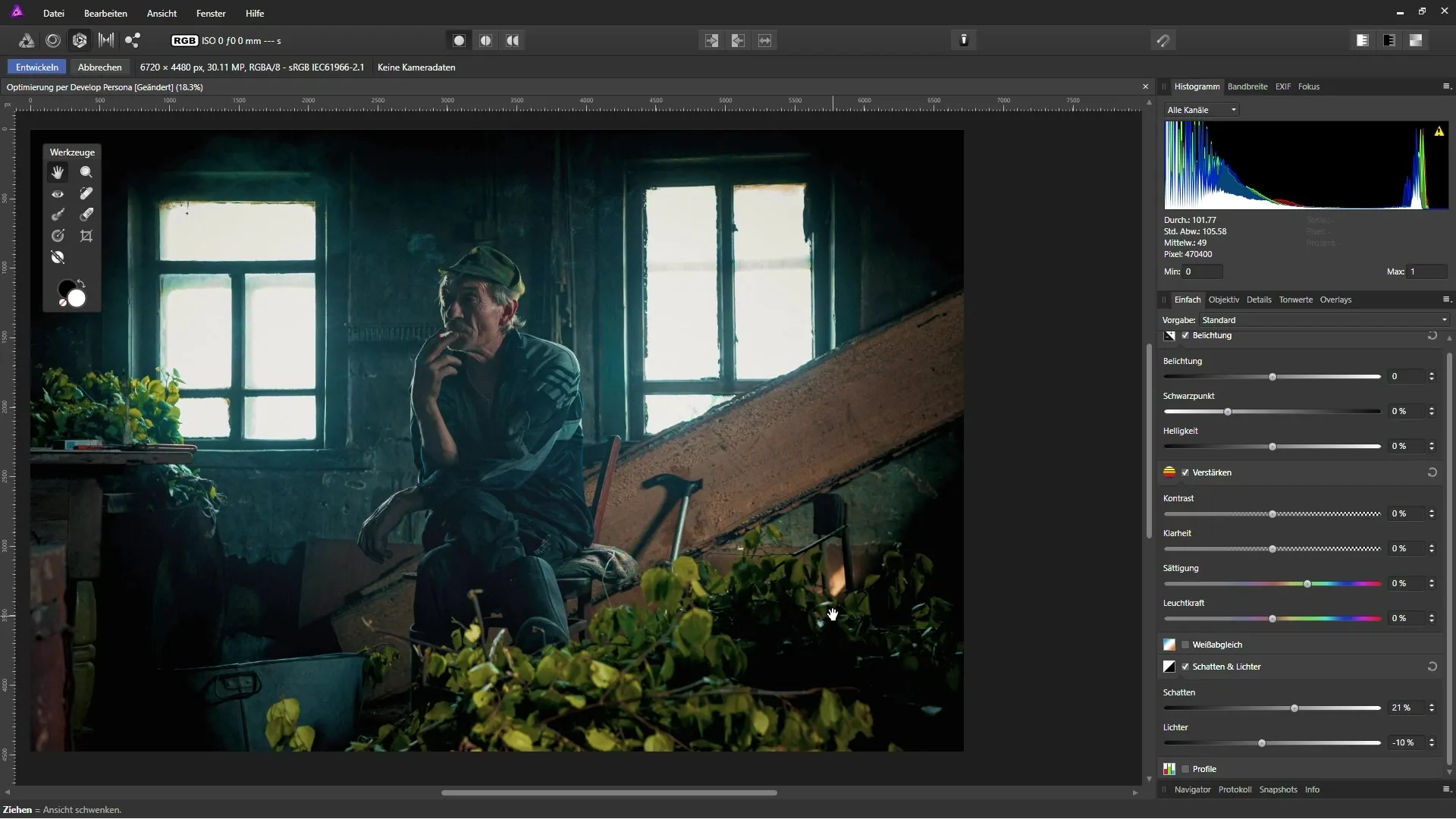
Ahora es momento de experimentar con el balance de blancos. Este paso te permite cambiar la temperatura del color y el matiz de la imagen. Si deseas hacer la imagen más fría, mueve el control deslizante de la temperatura hacia la izquierda y busca el valor ideal. Valores alrededor del 18-20 % podrían funcionar bien.
Para refinar aún más los detalles en la imagen, utiliza las opciones de ajuste de contraste y claridad. Aquí puedes incrementar la claridad para resaltar más las estructuras. Un valor de alrededor del 33 % puede ser muy beneficioso.
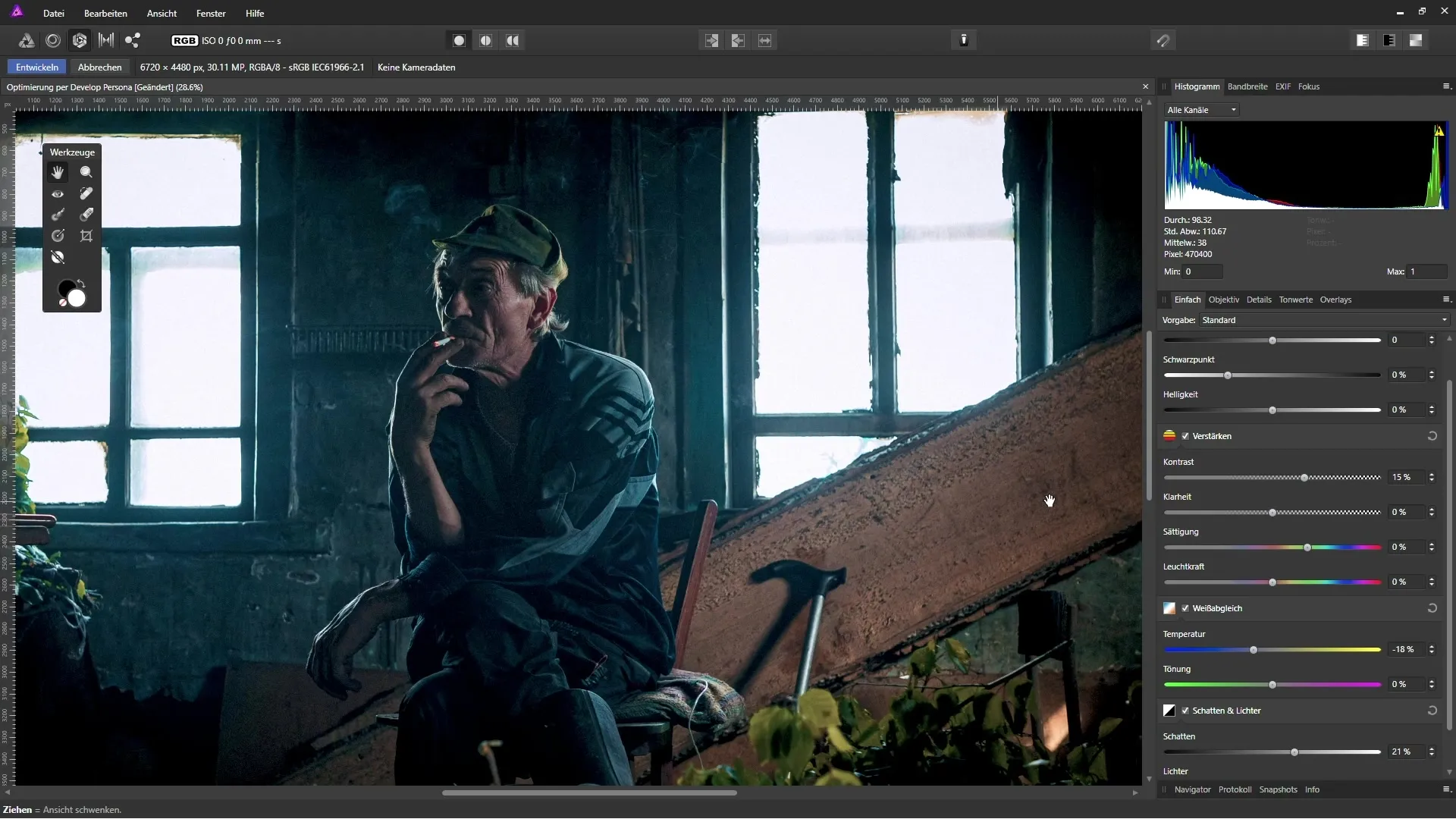
Finalmente, puedes hacer un ligero aumento de la saturación para hacer la imagen más vívida. Un valor de alrededor del 3 % suele ser suficiente para mejorar la imagen sin hacerla parecer demasiado colorida.
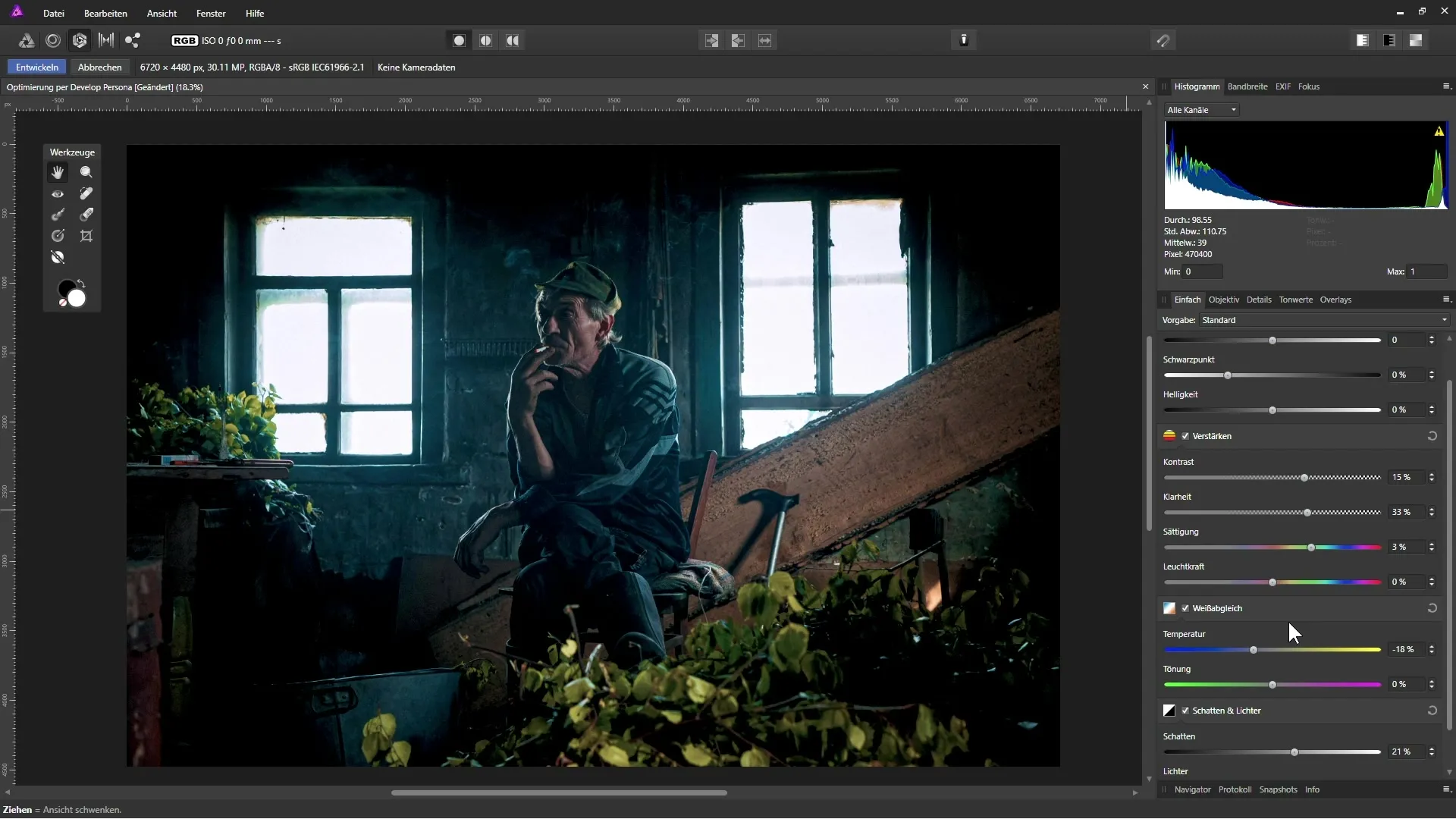
Es importante tener en cuenta que la imagen puede parecer ruidosa si la observas de cerca. Por lo tanto, se recomienda reducir el ruido en un paso separado para mantener los detalles.
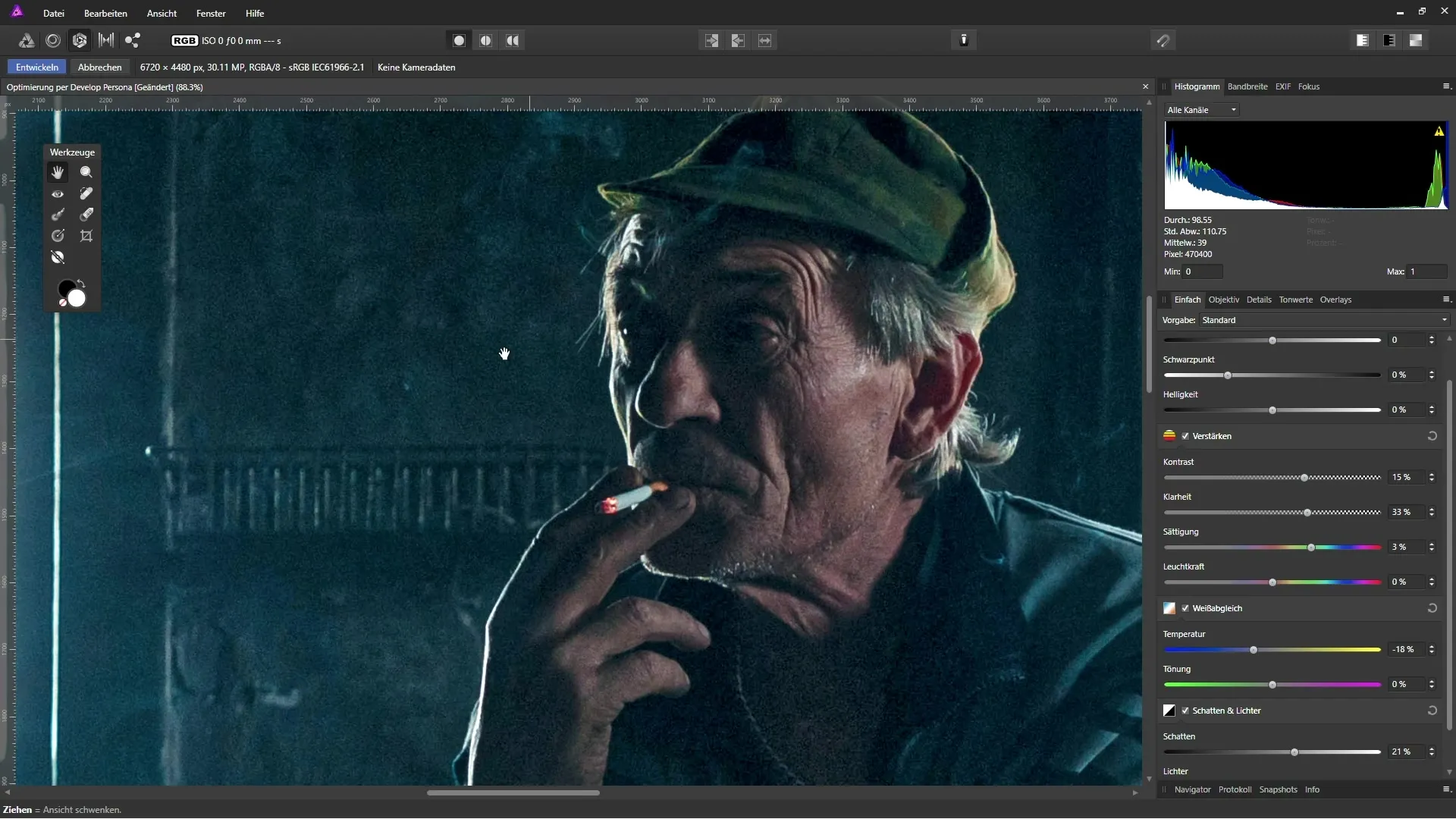
Si estás satisfecho con el resultado, haz clic en “desarrollar”. Ten en cuenta que esta es una edición destructiva, por lo que es ventajoso usar una copia de la capa de fondo.
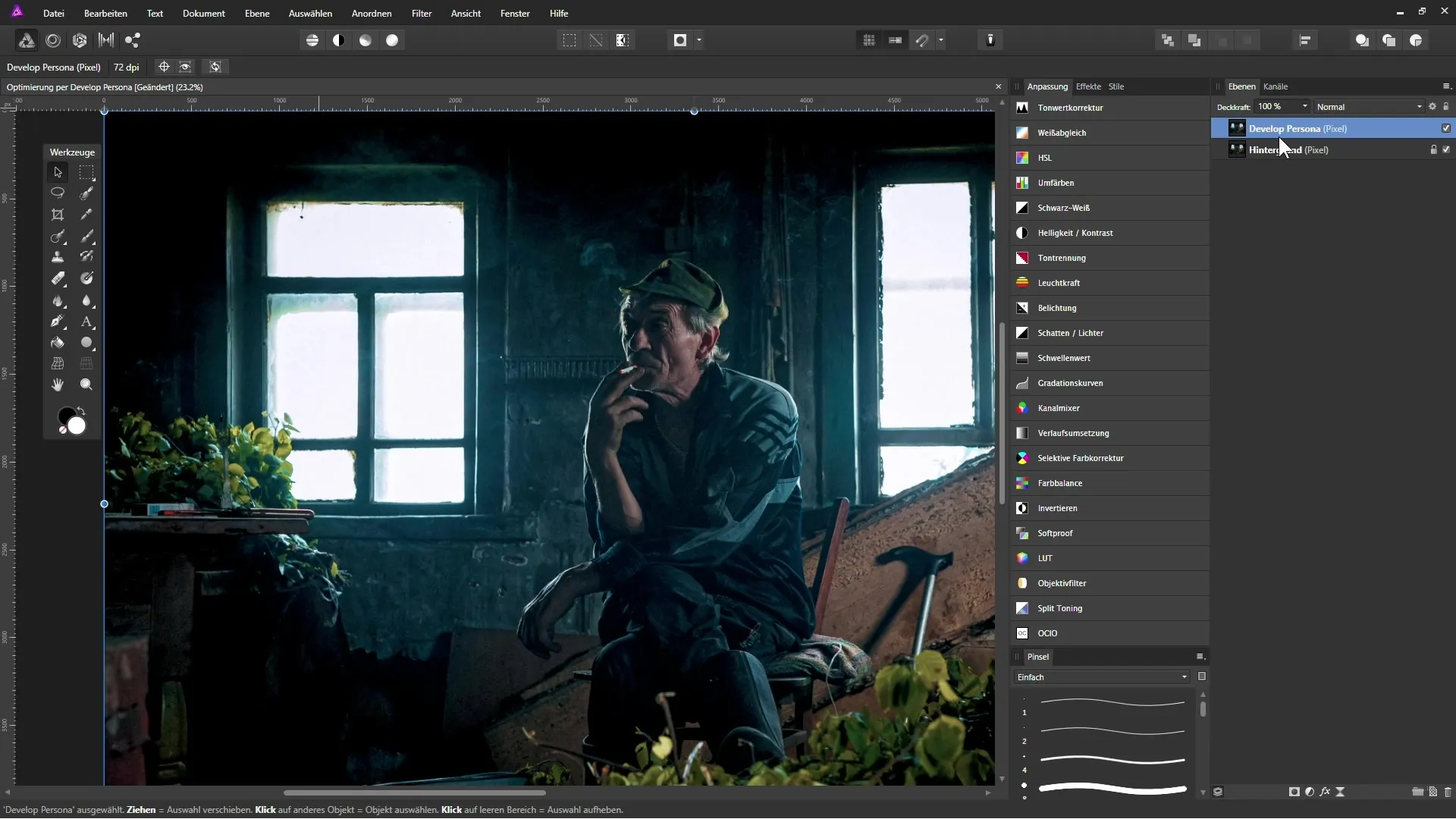
Ahora puedes ver tus cambios. Puedes reducir la opacidad de la capa editada si deseas ajustar el resultado.
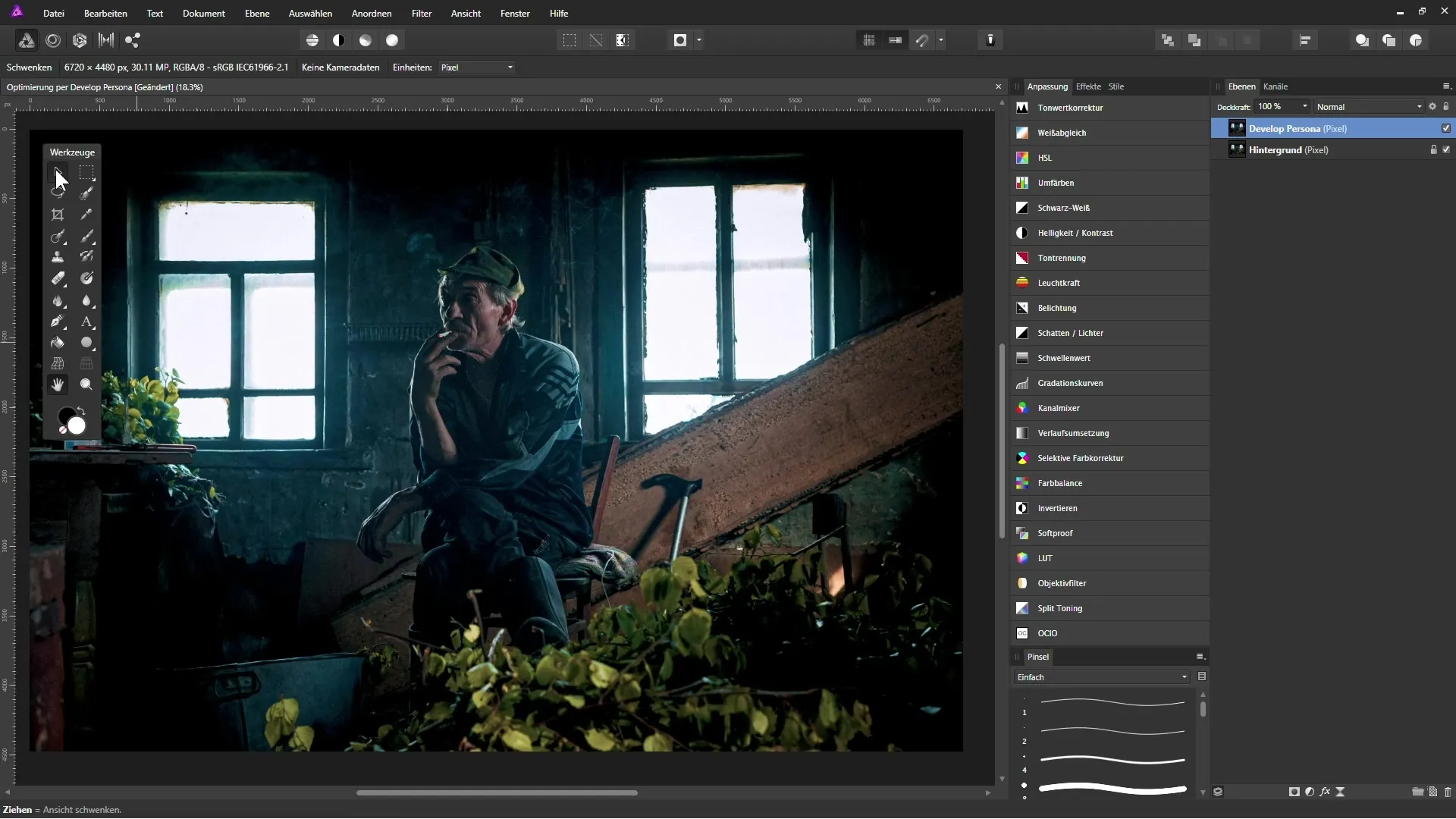
Resumen – Mejorar fotos en Affinity Photo: Guía paso a paso para la optimización mediante la Develop Persona
Con esta guía has aprendido los pasos básicos para la optimización de tus imágenes en la Develop Persona de Affinity Photo. Utilizar las diversas opciones de personalización – desde sombras y luces hasta balance de blancos y aumento de contraste y claridad – te ayudará a mejorar significativamente la calidad de tus imágenes.
Preguntas frecuentes
¿Cómo puedo activar la Develop Persona en Affinity Photo?Puedes activar la Develop Persona haciendo clic en el área de trabajo correspondiente en el menú superior.
¿Qué significa trabajar de forma destructiva en la Develop Persona?Significa que todos los cambios se aplican directamente a la capa seleccionada y no se pueden deshacer fácilmente.
¿Cómo puedo reducir el ruido en mis imágenes?Para reducir el ruido, es mejor hacerlo en la interfaz normal de Affinity Photo con la ayuda de capas.
¿En qué formato puedo utilizar la Develop Persona?La Develop Persona se puede utilizar tanto para imágenes RAW como para JPEG.
¿Por qué debería crear una copia de la capa de fondo?Usar una copia de la capa de fondo significa que puedes mantener las imágenes originales para volver a una versión sin cambios en cualquier momento.


